Averigua Qué Versión de Android Tengo: Guía Rápida y Fácil
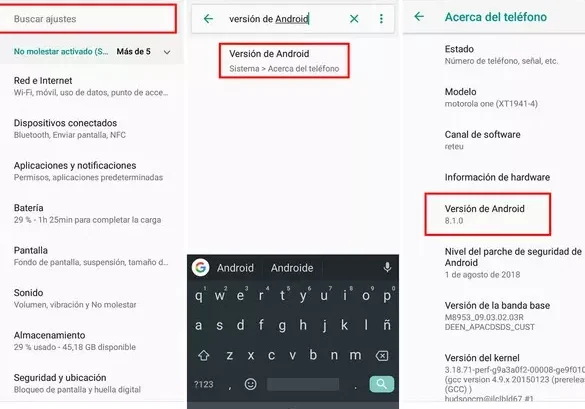
Si deseas mantener tu dispositivo móvil actualizado y funcionando de manera óptima, es fundamental conocer la versión de Android que estás utilizando. Esto te permitirá aprovechar al máximo las características y seguridad que ofrece cada versión. Sin embargo, muchos usuarios no saben qué versión de Android tienen instalada en su dispositivo. En este artículo, te guiaremos a través de un proceso rápido y fácil para averiguar qué versión de Android tienes, permitiéndote resolver problemas y aprovechar las últimas funcionalidades de tu teléfono o tableta de manera efectiva. Esto te ayudará a mejorar tu experiencia.

Averigua Qué Versión de Android Tengo: Guía Rápida y Fácil
Para saber qué versión de Android tienes en tu dispositivo, sigue estos pasos simples. La versión de Android es importante porque determina la compatibilidad con ciertas aplicaciones y funcionalidades.
Revisa la Configuración del Dispositivo
Para averiguar la versión de Android, primero ve a la configuración de tu dispositivo. Allí, busca la opción de Acerca del teléfono o Información del dispositivo. Dentro de esta sección, encontrarás la información sobre la versión de Android que estás utilizando. La versión de Android se muestra en una línea que dice Versión de Android o Número de versión. Esta información es crucial para saber si tu dispositivo es compatible con las últimas aplicaciones y actualizaciones. Asegúrate de revisar periódicamente para mantener tu dispositivo actualizado y protegido contra vulnerabilidades.
Utiliza la Aplicación de Ajustes
La aplicación de ajustes en tu dispositivo Android es la manera más fácil de encontrar la versión de Android. Sigue estos pasos:
- Abre la aplicación de ajustes en tu dispositivo.
- Desplázate hacia abajo y selecciona Acerca del teléfono.
- Busca la opción Versión de Android o Número de versión.
Verifica la Compatibilidad de Aplicaciones
La versión de Android que tienes influye en la compatibilidad de ciertas aplicaciones. Para verificar la compatibilidad:
- Abre la tienda de aplicaciones en tu dispositivo.
- Busca la aplicación que deseas instalar.
- Lee la descripción de la aplicación para ver los requisitos de sistema.
Mantén tu Dispositivo Actualizado
Es importante mantener tu dispositivo actualizado para asegurarte de tener las últimas funcionalidades y seguridad. Para actualizar tu dispositivo:
- Ve a la configuración de tu dispositivo.
- Selecciona Atualizaciones de sistema.
- Sigue las instrucciones para descargar e instalar la última versión de Android.
Resuelve Problemas Comunes
Si tienes problemas para averiguar la versión de Android o para actualizar tu dispositivo, aquí hay algunas soluciones: Reinicia tu dispositivo para asegurarte de que todos los procesos estén cerrados. Verifica la conexión a internet para asegurarte de que puedas descargar actualizaciones. Busca ayuda en el sitio web del fabricante de tu dispositivo para soluciones específicas.
¿Cómo sé qué versión de Android tengo?

Para saber qué versión de Android tienes, debes seguir estos pasos. Primero, ve a la pantalla de inicio de tu dispositivo y busca el icono de ajustes o configuración, que suele ser un engranaje o un icono similar. Una vez que hayas encontrado el icono, haz clic en él para abrir el menú de ajustes. Dentro de este menú, busca la opción Acerca del teléfono o Acerca de este dispositivo, que suele estar al final del menú. Al hacer clic en esta opción, se te mostrará información sobre tu dispositivo, incluyendo la versión de Android que estás utilizando.
Verificar la versión de Android en dispositivos Samsung
Para verificar la versión de Android en dispositivos Samsung, debes seguir los mismos pasos que se mencionaron anteriormente. Sin embargo, es importante destacar que algunos dispositivos Samsung pueden tener menús de ajustes ligeramente diferentes. En cualquier caso, la información sobre la versión de Android debe estar disponible en la sección Acerca del teléfono o Acerca de este dispositivo. Algunos pasos a seguir son:
- Abre el menú de ajustes en tu dispositivo Samsung.
- Busca la opción Acerca del teléfono o Acerca de este dispositivo y haz clic en ella.
- Verifica la información sobre la versión de Android que se muestra en la pantalla.
Verificar la versión de Android en dispositivos Google
En dispositivos Google, como los Pixel, el proceso para verificar la versión de Android es similar al de otros dispositivos. Sin embargo, es importante destacar que los dispositivos Google suelen recibir actualizaciones de software de forma más rápida que otros dispositivos. Para verificar la versión de Android en un dispositivo Google, debes:
- Abre el menú de ajustes en tu dispositivo Google.
- Busca la opción Acerca del teléfono o Acerca de este dispositivo y haz clic en ella.
- Verifica la información sobre la versión de Android que se muestra en la pantalla, que debe incluir la versión del sistema operativo y la versión de seguridad.
Importancia de mantener la versión de Android actualizada
Mantener la versión de Android actualizada es fundamental para garantizar la seguridad y el rendimiento de tu dispositivo. Las actualizaciones de software suelen incluir mejoras de seguridad, correcciones de errores y nuevas características que pueden mejorar la experiencia del usuario. Algunos beneficios de mantener la versión de Android actualizada son:
- Mejoras de seguridad: Las actualizaciones de software pueden incluir parches de seguridad que protegen tu dispositivo contra amenazas y vulnerabilidades.
- Correcciones de errores: Las actualizaciones de software pueden solucionar problemas y errores que afectan el rendimiento de tu dispositivo.
- Nuevas características: Las actualizaciones de software pueden incluir nuevas características y mejoras que pueden mejorar la experiencia del usuario.
¿Cuál es la versión de Android más actual?
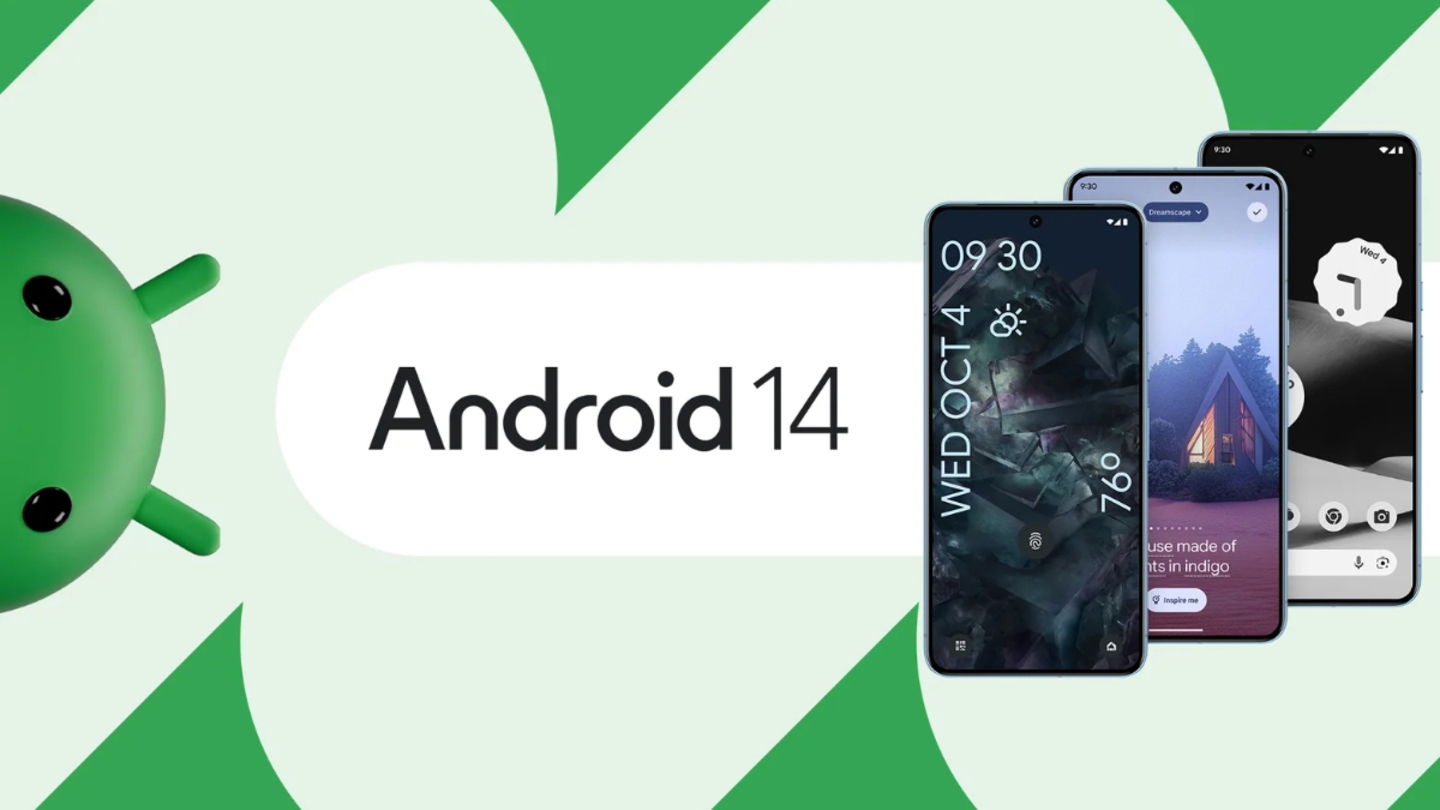
La versión de Android más actual es Android 13, que se lanzó en agosto de 2022. Esta versión ofrece mejoras significativas en cuanto a seguridad, privacidad y rendimiento. Algunas de las nuevas características incluyen la capacidad de personalizar la interfaz de usuario, mejoras en la gestión de permisos y nuevas opciones de seguridad.
Características clave de Android 13
La versión de Android 13 incluye varias características clave que la hacen atractiva para los usuarios. Algunas de estas características son:
- Interfaz de usuario personalizable: los usuarios pueden personalizar la interfaz de usuario de su dispositivo para que se adapte a sus preferencias.
- Mejoras en la gestión de permisos: la nueva versión de Android ofrece mejoras en la gestión de permisos, lo que permite a los usuarios tener más control sobre los datos que se comparten con las aplicaciones.
- Nuevas opciones de seguridad: Android 13 incluye nuevas opciones de seguridad, como la capacidad de encriptar los datos de forma más segura y proteger la información personal de los usuarios.
Compatibilidad con dispositivos
La compatibilidad con dispositivos es un tema importante al considerar la versión de Android más actual. Android 13 es compatible con una amplia variedad de dispositivos, incluyendo teléfonos inteligentes y tabletas. Algunas de las ventajas de la compatibilidad con dispositivos son:
- Acceso a las últimas características: los dispositivos compatibles con Android 13 pueden acceder a las últimas características y mejoras de la plataforma.
- Mejoras en la seguridad: la compatibilidad con dispositivos también permite que los usuarios reciban actualizaciones de seguridad y patches para proteger sus dispositivos.
- Optimización del rendimiento: la compatibilidad con dispositivos puede ayudar a optimizar el rendimiento de los dispositivos, lo que puede mejorar la experiencia del usuario.
Impacto en el desarrollo de aplicaciones
La versión de Android más actual también puede tener un impacto significativo en el desarrollo de aplicaciones. Los desarrolladores deben considerar las nuevas características y mejoras de Android 13 al diseñar y desarrollar aplicaciones. Algunas de las consideraciones clave para los desarrolladores son:
- Compatibilidad con la versión de Android: los desarrolladores deben asegurarse de que sus aplicaciones sean compatibles con la versión de Android más actual.
- Uso de las últimas API: los desarrolladores pueden aprovechar las últimas API de Android 13 para crear aplicaciones más innovadoras y seguras.
- Optimización del rendimiento: los desarrolladores también deben considerar la optimización del rendimiento de sus aplicaciones para asegurarse de que sean rápidas y eficientes en dispositivos con Android 13.
¿Cómo actualizar un teléfono Android antiguo a la última versión?

Actualizar un teléfono Android antiguo a la última versión puede ser un proceso algo complicado, ya que Google solo proporciona soporte a las versiones más recientes de Android. Sin embargo, existen algunas formas de actualizar un teléfono Android antiguo a la última versión, siempre y cuando el dispositivo sea compatible con la nueva versión.
Requisitos previos para actualizar
Antes de intentar actualizar un teléfono Android antiguo, es importante verificar algunos requisitos previos. Estos incluyen verificar la compatibilidad del dispositivo con la nueva versión de Android, asegurarse de que el dispositivo tenga suficiente espacio de almacenamiento disponible y que la batería esté completamente cargada. A continuación, se presentan los pasos a seguir:
- Verificar la compatibilidad del dispositivo con la nueva versión de Android.
- Asegurarse de que el dispositivo tenga suficiente espacio de almacenamiento disponible.
- Que la batería esté completamente cargada.
Actualización a través de OTA
La forma más común de actualizar un teléfono Android es a través de OTA (Over-The-Air), que es una forma de actualizar el dispositivo sin necesidad de conectarlo a una computadora. Para actualizar a través de OTA, es necesario seguir los siguientes pasos:
- Ir a la sección de ajustes del dispositivo y seleccionar actualizaciones de software.
- Buscar actualizaciones disponibles y seleccionar la opción para descargar e instalar la última versión de Android.
- Seguir las instrucciones en pantalla para completar el proceso de actualización.
Actualización a través de recovery mode
Si la actualización a través de OTA no es posible, es posible actualizar el dispositivo a través de recovery mode. Esto implica descargar la imagen de firmware de la última versión de Android y flashearla en el dispositivo. A continuación, se presentan los pasos a seguir:
- Descargar la imagen de firmware de la última versión de Android desde el sitio web oficial del fabricante del dispositivo.
- Conectar el dispositivo a una computadora y utilizar un software de flasheo para instalar la imagen de firmware.
- Seguir las instrucciones en pantalla para completar el proceso de actualización y configurar el dispositivo de nuevo.
¿Cómo saber tu Android?

Para saber qué versión de Android tienes, primero debes acceder a la configuración de tu dispositivo. Esto puede variar ligeramente dependiendo del fabricante y la versión de Android que estés utilizando. Una vez en la configuración, debes buscar la opción de Acerca del dispositivo o Información del dispositivo, donde podrás encontrar detalles como el modelo del dispositivo, la versión de Android y el nivel de parche de seguridad.
Requisitos previos
Para saber tu versión de Android, es importante cumplir con algunos requisitos previos. Debes tener acceso a tu dispositivo Android y saber cómo navegar por sus menús. A continuación, te presento una lista de pasos a seguir:
- Accede a la configuración de tu dispositivo Android.
- Busca la opción de Acerca del dispositivo o Información del dispositivo.
- Desplázate hacia abajo hasta encontrar la sección donde se muestra la versión de Android.
Verificar la versión de Android
Verificar la versión de Android es un proceso sencillo que te permite conocer los detalles de tu sistema operativo. Al verificar la versión de Android, podrás determinar si tu dispositivo es compatible con ciertas aplicaciones o si es necesario actualizar el sistema operativo. A continuación, te presento una lista de razones por las que es importante verificar la versión de Android:
- Conocer la versión de Android para determinar la compatibilidad con ciertas aplicaciones.
- Verificar si es necesario actualizar el sistema operativo para mejorar la seguridad y el rendimiento.
- Asegurarte de que tu dispositivo esté utilizando la versión más reciente de Android para aprovechar las últimas funcionalidades y mejoras.
Actualizaciones de seguridad y sistema
Las actualizaciones de seguridad y sistema son fundamentales para mantener tu dispositivo Android protegido y funcionando de manera óptima. Al verificar la versión de Android, también podrás determinar si tu dispositivo necesita una actualización de seguridad o del sistema operativo. A continuación, te presento una lista de beneficios de mantener tu dispositivo actualizado:
- Proteger tu dispositivo contra vulnerabilidades de seguridad y amenazas.
- Mejorar el rendimiento y la estabilidad del dispositivo.
- Agregar nuevas funcionalidades y mejoras para una mejor experiencia del usuario.
Preguntas Frecuentes
¿Por qué es importante saber qué versión de Android tengo?
Es fundamental conocer la versión de Android que se está utilizando en el dispositivo, ya que esto puede determinar la compatibilidad con ciertas aplicaciones y funcionalidades. Además, saber la versión de Android puede ayudar a resolver problemas de seguridad y a aprovechar al máximo las características y actualizaciones disponibles para el dispositivo.
¿Cómo puedo averiguar qué versión de Android tengo de manera rápida?
Para averiguar la versión de Android de manera rápida, es posible acceder a la sección de Ajustes del dispositivo y buscar la opción de Acerca del teléfono o Información del dispositivo. Allí, se debería poder encontrar la información sobre la versión de Android que se está ejecutando, así como otros detalles importantes como el modelo del dispositivo y la versión del sistema operativo.
¿Qué pasos debo seguir para actualizar mi versión de Android?
Para actualizar la versión de Android, es necesario seguir una serie de pasos que pueden variar dependiendo del dispositivo y la versión actual de Android. En general, se debe acceder a la sección de Ajustes y buscar la opción de Actualizaciones de software o Sistema, y luego seguir las instrucciones para descargar e instalar la última versión de Android disponible. Es importante tener en cuenta que es posible que no todas las versiones de Android estén disponibles para todos los dispositivos, por lo que es importante verificar la compatibilidad antes de intentar actualizar.
¿Qué beneficios tengo al actualizar a la última versión de Android?
Al actualizar a la última versión de Android, se pueden disfrutar de una serie de beneficios, como una mayor seguridad y protección contra amenazas y vulnerabilidades, así como acceso a nuevas funcionalidades y características que pueden mejorar la experiencia del usuario. Además, la última versión de Android puede ofrecer mejoras en el rendimiento y la estabilidad del dispositivo, lo que puede resultar en una mayor eficiencia y productividad. Es importante tener en cuenta que la actualización puede variar dependiendo del dispositivo y la versión actual de Android.
Si quieres conocer otros artículos parecidos a Averigua Qué Versión de Android Tengo: Guía Rápida y Fácil puedes visitar la categoría Tutoriales y guías.

Entradas relacionadas